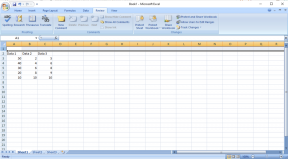Kaip ištaisyti kai kuriuos failus, kurie buvo nepasiekiami paskutinės atsarginės kopijos kūrimo metu „iOS 11“
Įvairios / / February 12, 2022
Jūs ką tik turėjote ilgą dieną, o paskutinis dalykas, kurio norite, yra kažko panašaus labai svarbus kaip „iCloud“ atsarginė kopija žlugti. Deja, tai sritis, kurioje „iOS 11“ tikrai puikiai sujaukia reikalus.
Iš daugelio su atsargine kopija susijusių klaidų, kurias galite gauti, „Kai kurie failai buvo nepasiekiami paskutinės atsarginės kopijos metu“ žinutė tikriausiai yra pati blogiausia, ypač todėl, kad neturite supratimo, kas tiksliai buvo negerai pirmajame vieta.
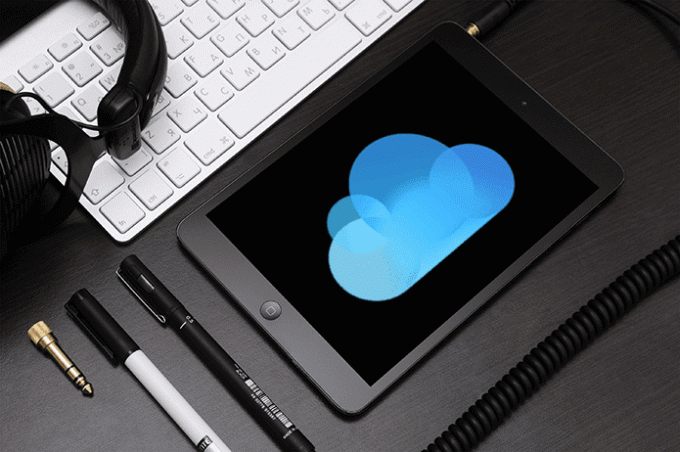
Paprastai taip nutinka dėl daugelio priežasčių: nuo prasto tinklo ryšio, sugadintų atsarginių kopijų valdiklių iki nesuderinamų failų. Ir tai reiškia, kad reikia atlikti daugybę pataisymų, kurie, tikėkimės, turėtų išspręsti šią problemą.
Taigi, nebegaišdami laiko, imkimės darbo.
Pastaba:Taip pat skaitykite:„Safari“ atidaryti PDF „iBooks“ trūksta „iOS 11“: štai kaip jį rastiPatikrinkite ryšį
„iOS 11“ atsarginėms kopijoms sukurti reikalingas „Wi-Fi“ ryšys, o tuo pačiu ir stiprus – idealiu atveju turėtumėte turėti pilną „Wi-Fi“ matuoklį. Yra žinoma problema, kur
Nepavyko atsisiųsti iOS programinės įrangos naujinimų tiesiog dėl pusiau pilno Wi-Fi ryšio matuoklio, todėl nesitikėkite, kad atsarginės kopijos bus apsaugotos nuo tokio dalyko. Todėl apsvarstykite galimybę priartėti prie „Wi-Fi“ maršruto parinktuvo, kad užmegztumėte gerą ryšį.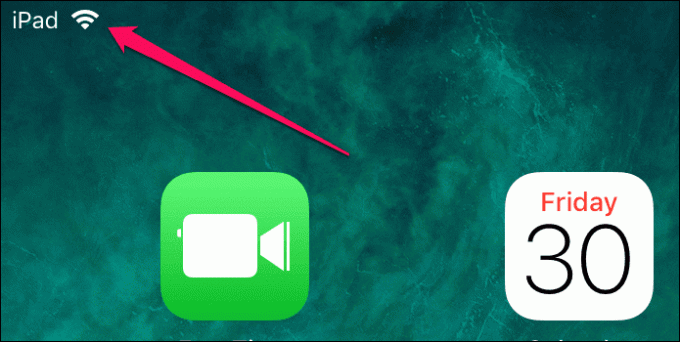
Taip pat apsvarstykite galimybę atjungti ir vėl prijungti „Wi-Fi“ ryšį. Dažnai jūsų ryšys gali tiesiog nutrūkti be jokios priežasties, o tai padarius stebuklus pavyksta išspręsti problemą. Tiesiog braukite aukštyn iš ekrano apačios ir du kartus bakstelėkite Wi-Fi piktogramą, kad tai įvyktų.
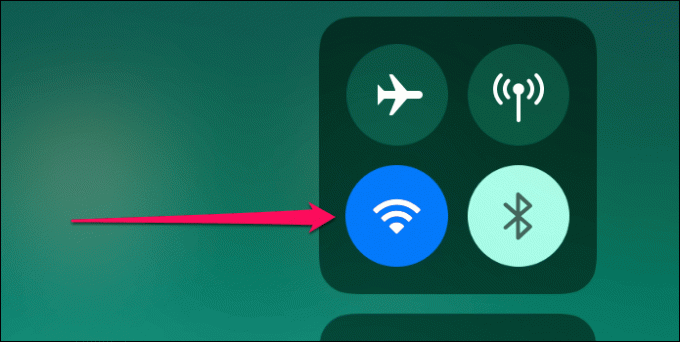
Galite toliau išspręsti ryšio problemas iš naujo nustatę tinklo nustatymus. Atminkite, kad turėsite rankiniu būdu iš naujo pridėti „Wi-Fi“ tinklus, taip pat iš naujo sukonfigūruoti visus kitus pakeistus tinklo nustatymus po nustatymo iš naujo. Ieškokite ir pasiekite Reset Network Settings per Siri Spotlight Search, tada bakstelėkite Reset Network Settings, kad atliktumėte visą tinklo nustatymą iš naujo.
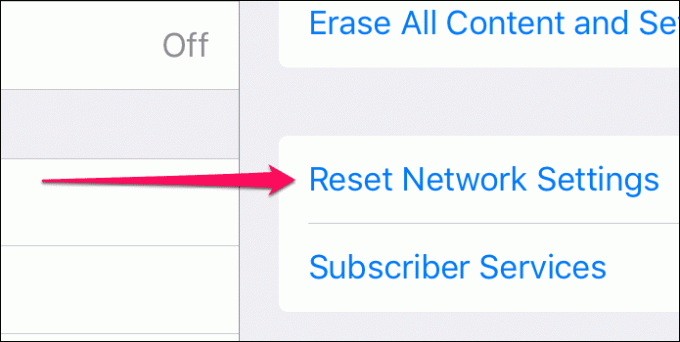
Pabandykite sukurti atsarginę kopiją. Ar tai pavyko sėkmingai? Jei ne, judėkite toliau.
Iš naujo paleiskite įrenginį
„iOS 11“ nėra visiškai atspari įprastiems techniniams trikdžiams ir nėra nieko panašaus į visišką paleidimą iš naujo, kad viskas išsiaiškintų.
Norėdami iš naujo paleisti iPhone arba iPad, paspauskite ir palaikykite maitinimo mygtuką, kol pasirodys raginimas Slide to Power Off. Išjungę įrenginį, dar kartą paspauskite ir palaikykite maitinimo mygtuką, kad jį vėl įjungtumėte.
„IPhone X“ apima šiek tiek kitokią išjungimo procedūrą, kai reikia greitai paspausti ir atleisti garsumo didinimo ir garsumo mažinimo mygtukus. Kai tai padarysite, nedelsdami paspauskite maitinimo mygtuką, kad būtų parodytas raginimas „išjungti skaidrę“.
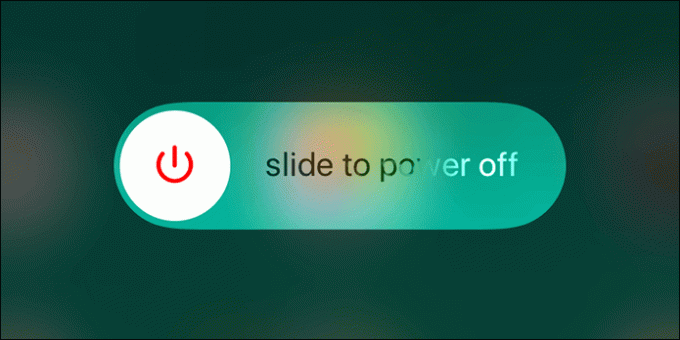
Jei iš naujo paleidus įrenginį atsarginės kopijos kūrimo procesas nepasibaigė įprastai, tęskite.
Įjunkite / išjunkite „iCloud“ atsarginę kopiją
Kadangi iš naujo paleidus „iOS“ įrenginį, problema neišspręsta, tai gali būti tiesiog problema „iCloud“ atsarginės kopijos gedimas. Taisymas, apimantis „iCloud Backup“ įjungimą ir išjungimą, po kurio atsarginės kopijos turėtų būti baigtos įprastai.
1 žingsnis: Nustatymų ekrane bakstelėkite savo vardą, tada bakstelėkite iCloud.
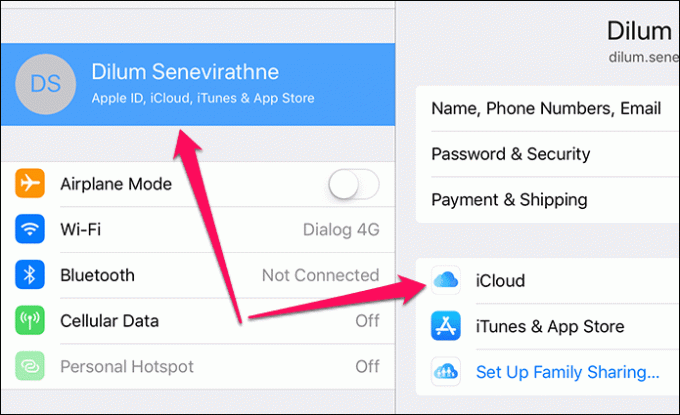
2 žingsnis: Slinkite žemyn ir bakstelėkite „iCloud Backup“.
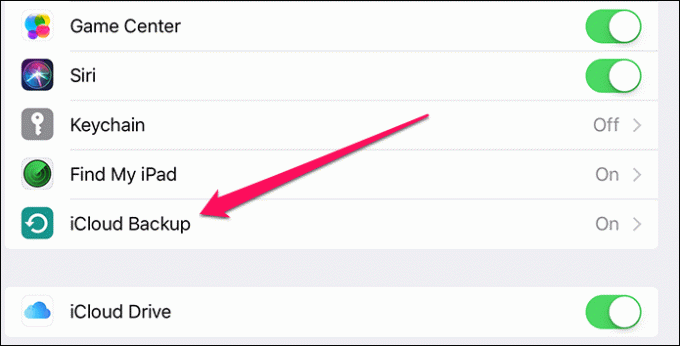
3 veiksmas: Bakstelėkite jungiklį šalia „iCloud Backup“, kad jį išjungtumėte. Iššokančiajame lange bakstelėkite Gerai, kad patvirtintumėte savo veiksmą.
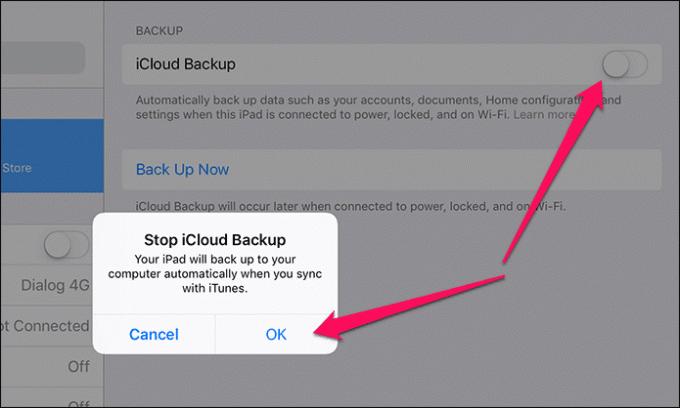
4 veiksmas: Palaukite dešimt sekundžių, tada bakstelėkite jungiklį šalia „iCloud Backup“, kad vėl jį įjungtumėte. Dar kartą patvirtinimo iššokančiajame lange bakstelėkite Gerai.
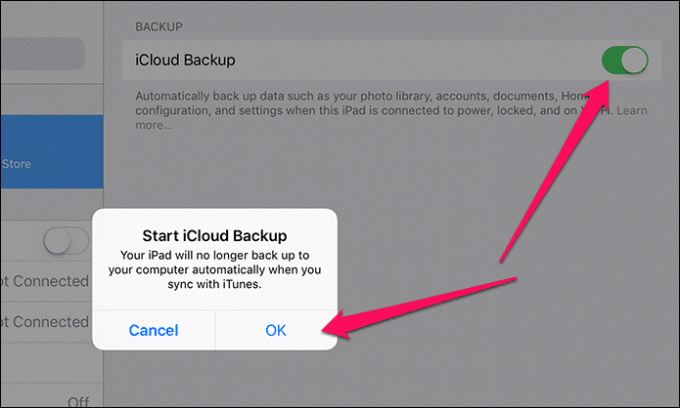
5 veiksmas: Bakstelėkite Atsarginė kopija dabar, kad sukurtumėte naują atsarginę kopiją.
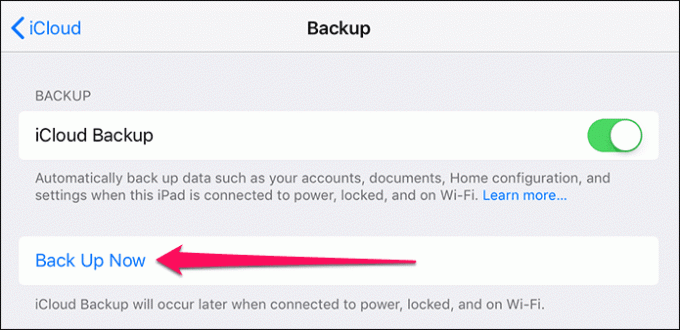
Tikimės, kad dabar turėtumėte matyti, kad visa atsarginė kopija sėkmingai baigta. Jei vis tiek gaunate klaidos pranešimą „Kai kurie failai buvo nepasiekiami paskutinio atsarginio kopijavimo metu“, pereikime prie kito pataisymo.
Taip pat skaitykite:Kaip išspręsti „iPhone“ arba „iPad“ aplanko trūkstamą problemą „iOS 11“ failų programojeAtsijunkite ir vėl prisijunkite prie „iCloud“.
Paskutinis pataisymas buvo susijęs su „iCloud Backup“ gedimu ir tuo, kaip įjungus ir išjungus parinktį būtų galima išspręsti problemas. Kadangi tai nepadėjo, žengkime dar vieną žingsnį toliau ir visiškai atsijunkite ir vėl prisijunkite prie „iCloud“. Tikimasi, kad tai turėtų ištaisyti visus likusius trikdžius ir kitas anomalijas, susijusias su „iCloud Backup“.
Atsijungus nuo „iPhone“ ar „iPad“ ištrinamas tam tikras su paskyra susietų duomenų kiekis (pvz., kontaktai), jums nereikia jaudintis, nes ištrinti elementai sinchronizuojami atgal kai vėl prisijungsite.
1 žingsnis: Nustatymų ekrane bakstelėkite savo profilio pavadinimą, tada bakstelėkite Atsijungti.
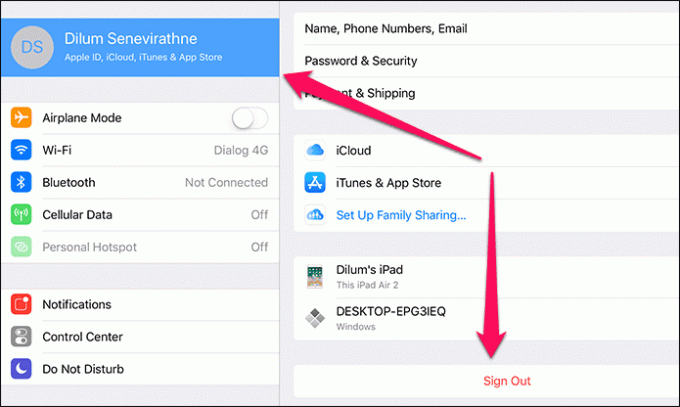
2 žingsnis: Įveskite savo Apple ID slaptažodį, kai būsite paraginti išjungti funkciją Find My iPhone/iPad.
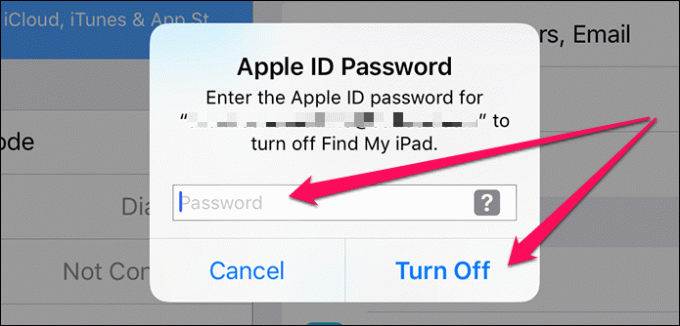
3 veiksmas: Abiejuose pasirodžiusiuose iššokančiuose langeliuose bakstelėkite Atsijungti. Šiek tiek palaukite, kol vietoje talpykloje saugomi su paskyra susiję duomenys bus pašalinti iš jūsų iPad.
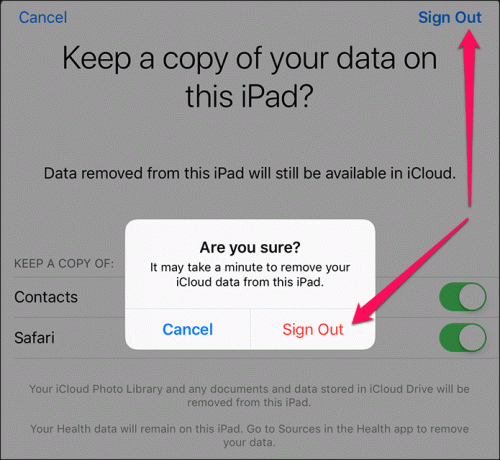
4 veiksmas: Vėl prisijunkite prie „iCloud“ naudodami parinktį Prisijunkite prie „iPhone“ / „iPad“ nustatymų ekrane.
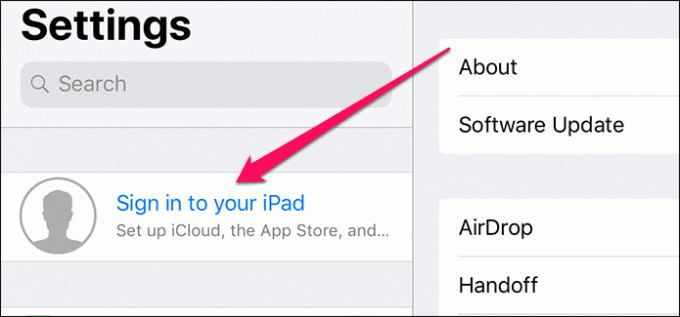
5 veiksmas: Norėdami užbaigti prisijungimą prie „iCloud“, visuose rodomuose raginimuose bakstelėkite Sujungti.
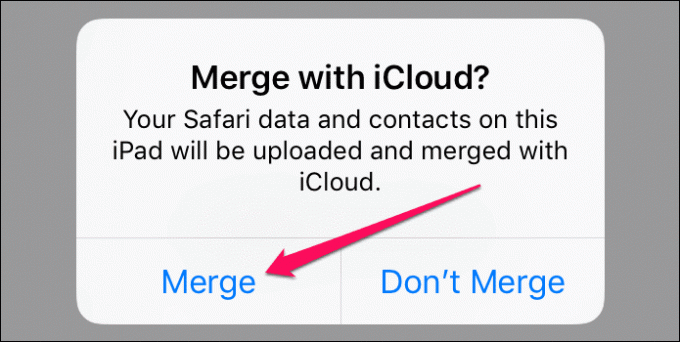
Prisijungę pabandykite inicijuoti naujinimą. Jei vis tiek negalite to sėkmingai užbaigti, laikas imtis rimtų veiksmų.
Ištrinkite ankstesnes atsargines kopijas
Forumuose yra daug skundų dėl ankstesnių atsarginių failų, kurie iš tikrųjų prieštarauja iOS, kai bandymas sukurti naujas atsargines kopijas, taigi ir liūdnai pagarsėjęs „Kai kurie failai buvo nepasiekiami paskutinio atsarginio kopijavimo metu“ klaida. Jei taip yra, senesnės atsarginės kopijos pašalinimas turėtų sutvarkyti reikalus.
Įspėjimas:1 žingsnis: Nustatymų ekrane bakstelėkite savo vardą, tada bakstelėkite iCloud.
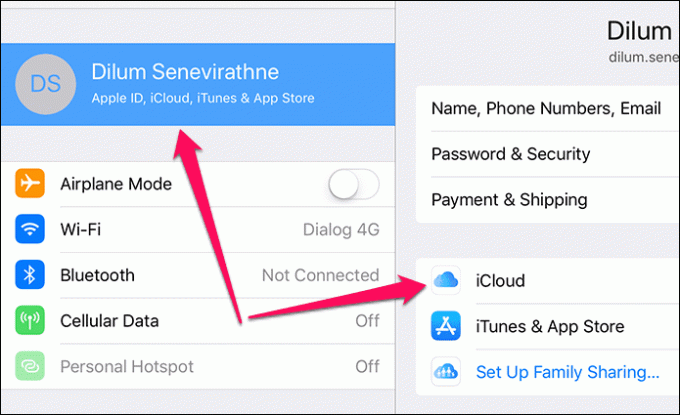
2 žingsnis: Skiltyje Saugykla bakstelėkite Tvarkyti saugyklą.
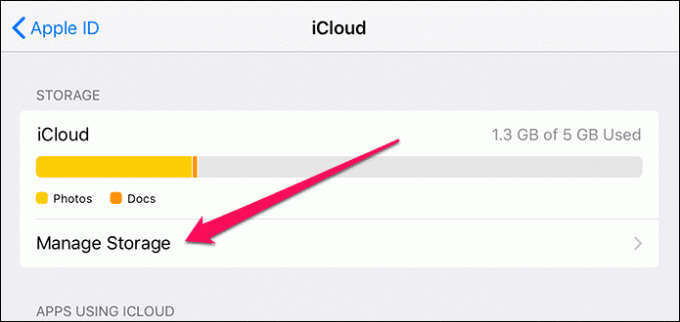
3 veiksmas: Ekrane „iCloud Storage“ bakstelėkite Atsarginės kopijos.
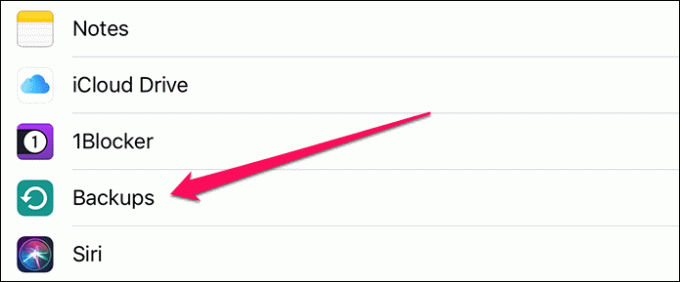
4 veiksmas: Skiltyje Atsarginės kopijos bakstelėkite savo iOS įrenginį.
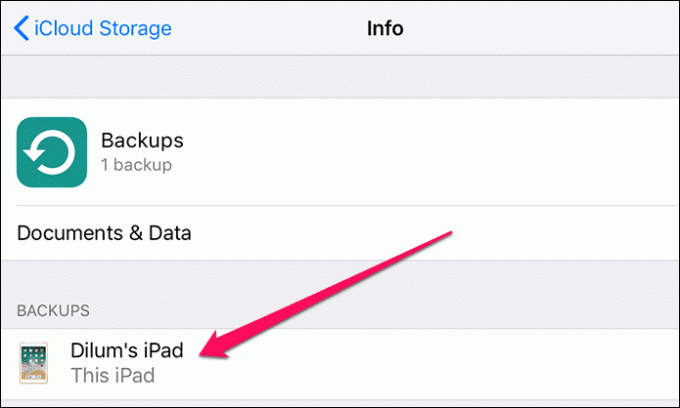
5 veiksmas: Slinkite žemyn, tada bakstelėkite Ištrinti atsarginę kopiją. Bakstelėkite Ištrinti iškylančiame lange Išjungti ir ištrinti. „iOS“ dabar turėtų ištrinti visus esamus atsarginės kopijos failus iš „iCloud“.
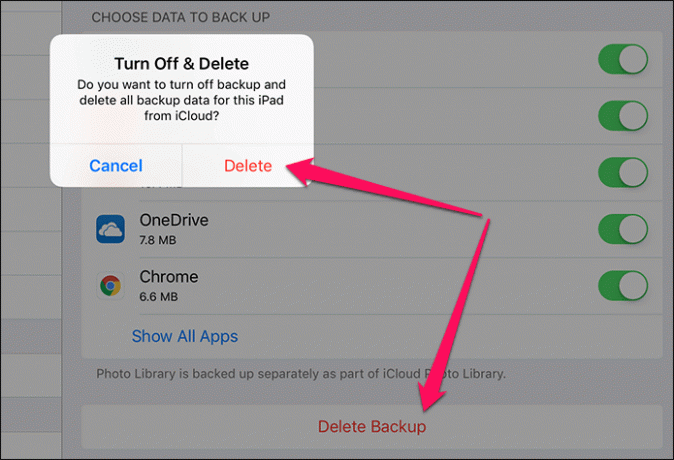
6 veiksmas: Ištrynus atsarginę kopiją, „iCloud Backup“ taip pat automatiškai išsijungia. Eikite į „iCloud Backup“ ekraną, tada bakstelėkite jungiklį šalia „iCloud Backup“, kad jį vėl įjungtumėte.
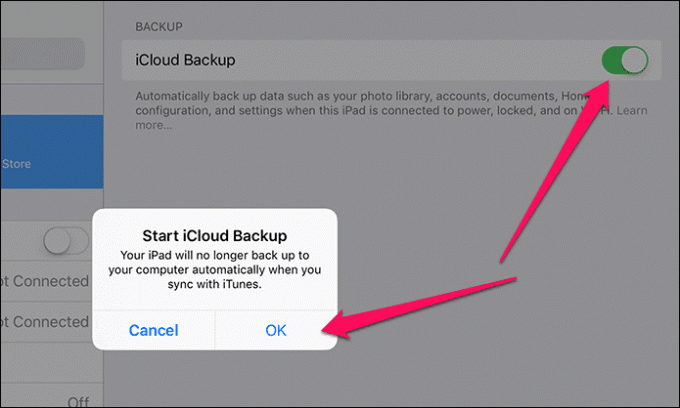
Dabar bakstelėkite parinktį Kurti atsarginę kopiją dabar, kad pradėtumėte ir užbaigtumėte naują atsarginę kopiją. Šį kartą yra didžiulė tikimybė, kad atsarginė kopija bus sėkmingai baigta.
Taip pat skaitykite: Kaip atkurti (netyčia) ištrintus failus iš „iCloud Drive“.Dabar galite atsipalaiduoti
Tikimės, kad jau sukūrėte atsarginę įrenginio kopiją ir tikrai atsikratėte didžiulio krūvio. Ne patys geriausi jausmai palikti savo duomenys yra pažeidžiami dėl staigaus aparatinės įrangos gedimo, Aš žinau.
Ir tikrai, „Apple“ turėtų padaryti visą procesą supaprastintą ir padaryti mažiau klaidų. Visas šis reikalas tęsiasi per ilgai. Ištaisyk šį reikalą kartą ir visiems laikams, po velnių!
Taigi kaip sekėsi? Praneškite mums komentaruose.

Parašyta
Dilum Senevirathne yra laisvai samdomas technologijų rašytojas, kurio specializacija yra „iOS“, „iPadOS“, „MacOS“, „Microsoft Windows“ ir „Google“ žiniatinklio programėlės. Be „Guiding Tech“, galite perskaityti jo darbus „iPhone Hacks“, „Online Tech Tips“, „Help Desk Geek“, „MakeUseOf“ ir „Switching to Mac“.